Skrive ut bilder fra en datamaskin
Denne delen beskriver hvordan du skriver ut bilder med My Image Garden.
-
Åpne papirstøtten (A).
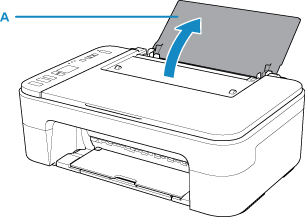
-
Dra ut papirutmatingsbrettet (B) og mottakerbrettforlengelsen (C).
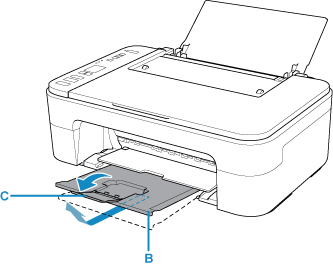
-
Legg inn papir vertikalt MED UTSKRIFTSSIDEN VENDT MOT DEG.
-
Juster papirføreren (D) med papirets venstre side.
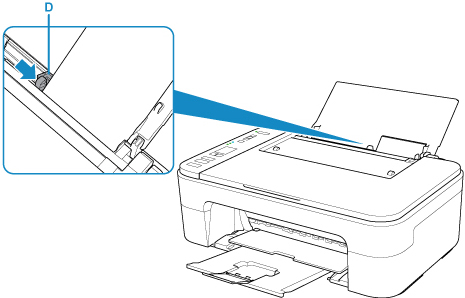
Når du har lagt papir i bakskuffen, blinker papirstatus og gjeldende papirstørrelse på LCD-skjermen.
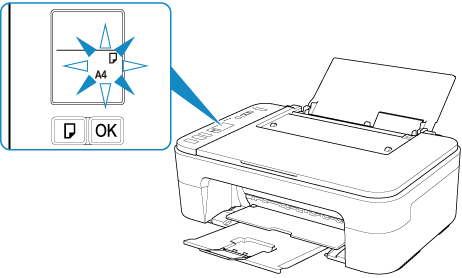
-
Trykk Velg papir (Paper Select)-knappen (E) for å velge en papirstørrelse i henhold til papiret som er lagt i bakskuffen, og trykk på OK-knappen (F).
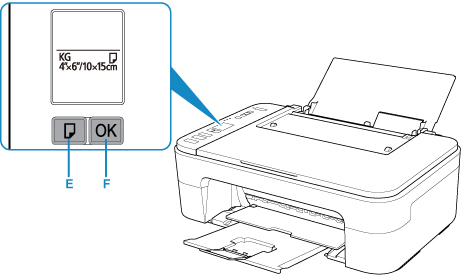
-
Klikk på My Image Garden-ikonet (G) i Quick Menu.
Skjermbildet Veiledningsmeny (Guide Menu) vises.
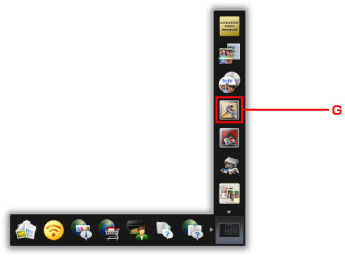
 Merk
Merk- Antallet ikoner og ikontypen avhenger av regionen du befinner deg i, registrert skriver/skanner og installert programvare.
-
Klikk på Fotoutskrift (Photo Print)-ikonet (H).
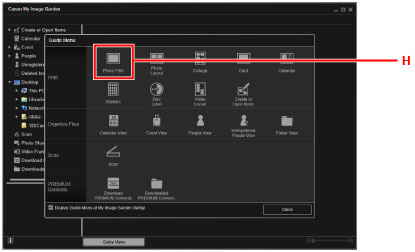
-
Klikk på mappen (I) med bildene du vil skrive ut.
-
Klikk på bildene (J) du vil skrive ut.
For Windows:
For å velge to eller flere bilder om gangen klikker du på bildene mens du holder inne Ctrl-tasten.
For Mac OS:
For å velge to eller flere bilder om gangen klikker du på bildene mens du holder inne kommandotasten.
-
Klikk på Skriv ut (Print) (K).
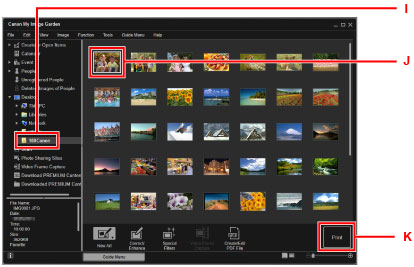
-
Angi antall kopier osv.
For Windows:
Angi antall eksemplarer, skrivernavnet, medietypen osv.
For Mac OS:
Angi antall eksemplarer.
-
Start utskrift.
For Windows:
Klikk på Skriv ut (Print).
For Mac OS:
Klikk på Skriv ut (Print).
Når dialogboksen Skriv ut starter, angir du skrivernavnet, papirstørrelsen, osv., og klikker deretter på Skriv ut (Print).
 Merk
Merk
-
My Image Garden lar deg bruke bilder på datamaskinen, f.eks. bilder tatt med et digitalkamera, på en rekke måter.
-
For Windows:
-
For Mac OS:
-
-
Hvis skriveren ikke vises på Mac OS, kan det være at AirPrint-innstillingen i My Image Garden ikke er riktig. For informasjon om hvordan den angis på riktig måte kan du se overskriften for AirPrint-kompatibel skriver på siden nedenfor.

